Fix: Pandora funktioniert nicht auf Samsung, LG, Sony, Vizio oder jedem Smart TV
Verschiedenes / / April 29, 2023
Viele Smart-TV-Besitzer verschiedener Marken, darunter Samsung, LG, Sony und Vizio, haben Probleme mit der Pandora-App gemeldet. Einige sagen, dass die Pandora-App nicht mehr als eine Musik abspielt, und manchmal nicht einmal einzelne Musik. Einige Benutzer haben mit Pandora ein „Kein Ton“-Problem. Einige Benutzer beschweren sich, dass die Pandora-App abstürzt, sobald sie gestartet wird. Haben Sie Probleme mit Pandora auf Ihrem Samsung, LG, Sony, Vizio oder einem anderen Smart-TV? Lesen Sie diese Anleitung weiter, da wir verschiedene Möglichkeiten zur Behebung des Problems besprechen werden.
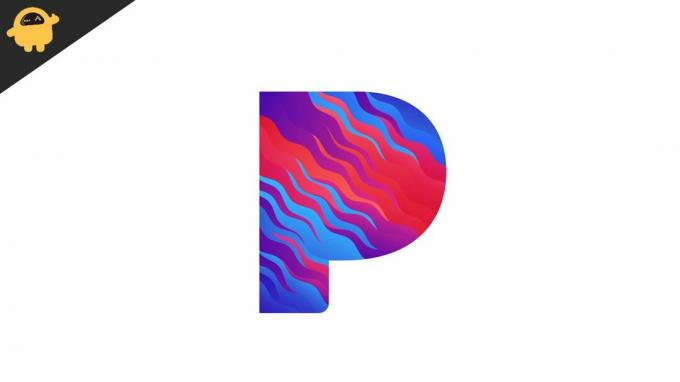
Pandora ist ein abonnementbasierter Musik-Streaming-Dienst. Es gibt auch eine kostenlose Version, aber Sie müssen Werbung ansehen, die Ihr Musikerlebnis behindert. Das oben diskutierte Problem ist nicht nur auf kostenlose Benutzer beschränkt; Bezahlte Benutzer haben auch ähnliche Probleme mit Pandora gemeldet. Im nächsten Abschnitt haben wir verschiedene Lösungen zur Behebung von Problemen mit der Pandora-App besprochen.
Seiteninhalt
-
Hier erfahren Sie, wie Sie beheben können, wenn Pandora auf Samsung, LG, Sony, Vizio oder einem beliebigen Smart-TV nicht funktioniert
- Lösung 1: Starten Sie Ihr Gerät neu
- Lösung 2: Aktualisieren Sie die TV-Software
- Lösung 3: Pandora deinstallieren und neu installieren
- Lösung 4: Überprüfen Sie die Internetverbindung
- Abschluss
Hier erfahren Sie, wie Sie beheben können, wenn Pandora auf Samsung, LG, Sony, Vizio oder einem beliebigen Smart-TV nicht funktioniert
Hier sind einige effektive Lösungen zur Behebung von Problemen mit der Pandora-App. Testen Sie die Lösungen in derselben Reihenfolge, bis das Problem behoben ist.
Lösung 1: Starten Sie Ihr Gerät neu
Wenn Sie die Pandora-App nicht verwenden können, könnte ein Softwarefehler oder ein Systemfehler vorliegen. Sie sollten das Gerät neu starten, um diese Probleme und andere häufige Fehler zu beheben. Es zwingt den Fernseher, alle Apps neu zu laden, und aktualisiert den Speicher.
Schritte zum Neustart von Samsung Smart TV:
Anzeige
Kaltstart
Bei dieser Methode schaltet sich Ihr Samsung Smart TV nicht vollständig aus. Es ist nur ein normaler Neustart, der viele Male funktioniert.
- Drücken Sie die Einschalttaste auf Ihrer TV-Fernbedienung, bis der Bildschirm schwarz wird.
- Warten Sie 1-2 Minuten.
- Drücken Sie nun den Netzschalter, bis Sie das Samsung-Logo sehen.
- Starten Sie die Pandora-App und prüfen Sie, ob das Problem behoben ist.
Harter Start
Im Gegensatz zu einem Kaltstart schaltet diese Methode Ihren Samsung Smart TV vollständig aus. Das bedeutet, dass das Gerät nicht mit Strom versorgt wird. So führen Sie einen Kaltstart auf Ihrem Samsung-Fernseher durch:
Anzeige
- Drücken Sie die Einschalttaste auf Ihrer TV-Fernbedienung, bis der Bildschirm schwarz wird.
- Trennen Sie das Netzkabel vom Hauptschalter und warten Sie einige Minuten.
- Stecken Sie das Netzkabel wieder in den Hauptschalter.
- Schalte den Fernseher ein.
- Starten Sie Pandora, um zu sehen, ob das Problem behoben ist.
Schritte zum Neustarten von Sony, LG oder anderen Smart-TVs
Um einen Sony-, LG- oder anderen Smart-TV neu zu starten, halten Sie einfach die Ein-/Aus-Taste auf der Fernbedienung gedrückt, um den Fernseher auszuschalten. Nachdem Sie 2 Minuten gewartet haben, drücken Sie die Ein/Aus-Taste, um den Fernseher einzuschalten.
Das Entfernen des Netzkabels vom Hauptschalter ist eine alternative Möglichkeit, Ihren Fernseher neu zu starten. Warten Sie danach eine Minute und stecken Sie das Kabel dann wieder in die Steckdose. Schalten Sie nun Ihren Fernseher ein, indem Sie die Ein-/Aus-Taste auf der Fernbedienung drücken.
Anzeige
Lösung 2: Aktualisieren Sie die TV-Software
Unternehmen veröffentlichen regelmäßig neue Software-Updates, die zahlreiche Verbesserungen und Korrekturen bekannter Probleme enthalten. Sie sollten Ihr Smart TV aktualisieren und prüfen, ob es das Problem mit der Pandora-App beheben kann.
Schritte zum Aktualisieren von Samsung TV:
- Drücken Sie die Heim Taste auf der Fernbedienung.
- Wählen Einstellungen.
- Tippen Sie auf Unterstützung und auswählen Software-Aktualisierung.
- Klicken Jetzt aktualisieren. Ihr Samsung TV sucht nach neuen Updates. Wenn eine neue Version verfügbar ist, laden Sie sie herunter und installieren Sie sie Neustart das Gerät einmal.
Schritte zum Aktualisieren von Sony TV:
Methode 1: Verwenden der Hilfe-Schaltfläche
Verwenden Sie die zweite Methode, wenn Ihre TV-Fernbedienung keine Hilfe-Taste hat.
- Drücken Sie die HELP-Taste auf Ihrer Fernbedienung.
- Suchen und wählen Sie Systemsoftware-Update.
- Tippen Sie auf Nach einem Systemsoftware-Update suchen.
Werbung
Methode 2: Verwenden der Schnelleinstellungstaste
- Drücken Sie die SEinstellungen Taste auf Ihrer Fernbedienung.
- Wählen Einstellungen -> System.
- Klicke auf Um und auswählen Aktualisierung der Systemsoftware.
Schritte zum Aktualisieren von LG TV:
- Drücken Sie die Einstellungen Taste auf Ihrer Fernbedienung.
- Gehe zu Alle Einstellungen > Allgemein.
- Klicken Über diesen Fernseher und tippen Sie auf Auf Updates prüfen.
- Tippen Sie auf die Schaltfläche Herunterladen und Installieren. Diese Option wird nur angezeigt, wenn ein Update verfügbar ist.
Lösung 3: Pandora deinstallieren und neu installieren
Wenn Pandora immer noch nicht auf Ihrem Smart-TV funktioniert, gibt es wahrscheinlich einige Probleme mit den Pandora-App-Dateien auf Ihrem Fernseher. Sie können es beheben, indem Sie die App entfernen und neu installieren. Wenn Sie fertig sind, starten Sie Ihr Smart TV neu und starten Sie Pandora.
Lösung 4: Überprüfen Sie die Internetverbindung
Wenn die Pandora-App weiterhin abstürzt oder keine Musik abspielt, vergewissern Sie sich, dass die Internetverbindung stabil ist. Führen Sie einen Geschwindigkeitstest mit Tools wie speedtest.net und überprüfen Sie die Ergebnisse.
Wenn Sie langsames Internet oder eine instabile Verbindung beobachten, starten Sie den Router neu. Öffnen Sie dazu die Einstellungsseite des Routers und drücken Sie die Neustartoption. Oder ziehen Sie das Netzkabel für eine Minute ab und stecken Sie es dann wieder in die Steckdose. Sobald der Router neu gestartet ist, verbinden Sie Ihren Fernseher mit dem Wi-Fi-Netzwerk und prüfen Sie, ob Sie Musik auf Pandora abspielen können.
Abschluss
Es kann frustrierend sein, wenn Sie ein bezahlter Pandora-Benutzer sind und keine Musik abspielen können. In diesem Handbuch haben wir uns die verschiedenen Möglichkeiten angesehen, das Problem „Pandora funktioniert nicht“ auf Ihrem Samsung, LG, Sony, Vizio oder einem anderen Smart-TV zu beheben. Fanden Sie diesen Leitfaden nützlich? Teilen Sie es mit Ihren Freunden, die ebenfalls Pandora verwenden.



![Laden Sie Google Camera für Samsung Galaxy A20 herunter [GCam APK]](/f/cfa69cf34fd8a632dc4f6e140871c6ea.jpg?width=288&height=384)